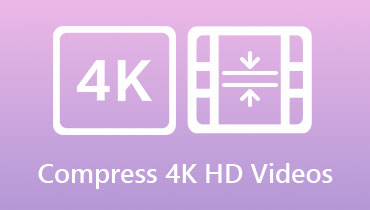อะไรคือความแตกต่างระหว่าง 4K และ 1080P? [การเปรียบเทียบแบบเต็ม]
ความละเอียดของวิดีโอจะกำหนดจำนวนรายละเอียดที่แสดงในวิดีโอของคุณ จำนวนพิกเซลที่มากขึ้นจะระบุถึงความละเอียดสูง และจำนวนที่ต่ำกว่าจะระบุถึงวิดีโอที่มีความละเอียดต่ำ ความละเอียดของวิดีโอมีหลายประเภท ได้แก่ ความคมชัดมาตรฐาน ความคมชัดสูง ความคมชัดสูง 2K 4K และ 8K แต่ที่นี่เราจะหารือ 1080p เทียบกับ 4K ความละเอียดของวิดีโอ ซึ่งช่วยให้คุณเรียนรู้ความแตกต่างได้ นอกจากนี้ จะนำเสนอโปรแกรมที่สามารถช่วยคุณในการเพิ่มขนาดวิดีโอของคุณให้มีความละเอียดสูงขึ้น อยากทราบว่ามันคือโปรแกรมอะไรคะ? ถ้าเป็นเช่นนั้นให้พึ่งพาข้อมูลที่นำเสนอ
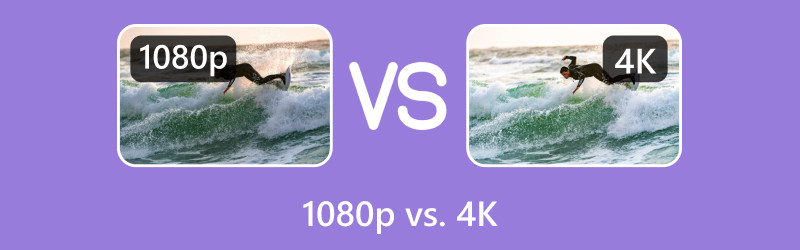
เนื้อหาของหน้า
ตอนที่ 1 1080p คืออะไร
1080p หรือ full high-definition ประกอบด้วย 1920 พิกเซลแนวนอน และ 1080 พิกเซลแนวตั้ง ความละเอียดนี้กลายเป็นมาตรฐานของอุตสาหกรรมสำหรับวิดีโอดิจิทัลความละเอียดสูงที่ไม่ทำลายพื้นที่จัดเก็บของคุณ ความละเอียดนี้ใช้กันทั่วไปหรือความละเอียดหน้าจอมาตรฐานสำหรับอุปกรณ์เคลื่อนที่
ตอนที่ 2 4K คืออะไร
4K หรือที่เรียกว่าความคมชัดสูงพิเศษประกอบด้วยพิกเซลแนวนอน 3840 พิกเซลและแนวตั้ง 2160 พิกเซล ตามชื่อของมัน ความคมชัดสูงพิเศษ 4K มีความละเอียดสูงกว่าวิดีโอความละเอียดสูง 1080p อย่างมาก ดังนั้น 4K จึงมีจำนวนพิกเซลเกือบสี่เท่าเมื่อเทียบกับ 1080p ความละเอียดนี้มีรายละเอียดสูง ดูสะอาดตา และวิดีโอคมชัด โดยเฉพาะเมื่อเล่นบนจอภาพ 4K
ตอนที่ 3 4K ดีกว่า 1080p ไหม
ส่วนนี้จะนำเสนอตารางเปรียบเทียบ 4K กับ 100p คุณจะได้รับความเข้าใจอย่างกว้างขวางเกี่ยวกับความแตกต่างของพวกเขา เมื่อพิจารณาแล้ว คุณจะสังเกตเห็นความแตกต่างในความละเอียด จำนวนพิกเซล อัตราส่วนภาพ บิตเรต และขนาดไฟล์ ซึ่งเป็นข้อมูลที่จำเป็น
| 1080p | 4K | |
| ความละเอียด | ความละเอียดสูงพิเศษ | ความละเอียดสูงเต็มรูปแบบ |
| พิกเซลแนวตั้ง | 1080 | 2160 |
| พิกเซลแนวนอน | 1920 | 3840 |
| อัตราส่วนภาพ | 16:9 | 1:1.9 |
| จำนวนพิกเซล | 2,073,600 | 8,294,400 |
| ขนาดไฟล์ | 1.2 – 1.4 กิกะไบต์ | 20 – 22 กิกะไบต์ |
| บิตเรต | 8 เมกะบิตต่อวินาที | 35-45Mbps |
4K ดีกว่า 1080p หรือไม่? จากข้อมูลข้างต้น คุณจะเห็นว่าความละเอียดของวิดีโอ 4K นั้นดีกว่าที่อื่น หากเราจะพูดถึงพิกเซล เป็นที่ชัดเจนว่าความละเอียด 4K มีความละเอียดสูงสุด ดังนั้น ความละเอียดวิดีโอ 4K จึงมอบประสบการณ์การรับชมภาพที่ราบรื่นเนื่องจากประกอบด้วยพิกเซลจำนวนมาก เนื่องจากมีพิกเซลมากขึ้น วิดีโอจึงดูโปร่งใสและคมชัดยิ่งขึ้น มอบประสบการณ์การรับชมที่ดียิ่งขึ้น
ตอนที่ 4 วิธีอัพสเกล 1080p เป็น 4K
หากต้องการเพิ่มความละเอียดของวิดีโอให้สูงขึ้น คุณต้องใช้โปรแกรมเพื่อช่วยให้คุณบรรลุผลดังกล่าว ควรมีตัวเลือกในการเพิ่มความละเอียดของวิดีโอเป็นค่าที่คุณต้องการ ด้วยประการฉะนี้ พิจารณาใช้ Vidmore Video Converterเนื่องจากหนึ่งในบทบาทหลักของซอฟต์แวร์นี้คือการแปลงวิดีโอของคุณ นอกจากนั้น ยังให้คุณเลือกความละเอียดที่คุณต้องการตามรูปแบบวิดีโอที่คุณเลือก
โปรแกรมนี้รองรับรูปแบบวิดีโอมากมาย คุณจึงไม่ต้องกังวลหากรูปแบบไฟล์วิดีโอของคุณรองรับ นอกจากนี้ยังรองรับความละเอียดของวิดีโอหลายระดับ เช่น 4K, 1080p, 3D Red-Blue, 3D Left-Right, 720p, 640p, 576p และอื่นๆ ด้วยเหตุผลดังกล่าว คุณจึงสามารถเพิ่มความละเอียด 1080p ของคุณเป็นความละเอียดวิดีโอ 4K ได้อย่างไม่ยุ่งยาก นอกจากนั้น ยังมีตัวเลือกในการปรับปรุงคุณภาพวิดีโอของคุณ น่าทึ่งใช่มั้ย
ต่อไปนี้เป็นขั้นตอนในการอัปสเกล 1080p เป็น 4K โดยใช้ Vidmore Video Converter:
ขั้นตอนที่ 1. ในการเข้าถึงโปรแกรมอย่างสมบูรณ์ คุณต้องดาวน์โหลดโปรแกรมจากเว็บไซต์อย่างเป็นทางการ เมื่อดาวน์โหลดโปรแกรมแล้ว ให้ติดตั้งบนเดสก์ท็อปของคุณโดยทำตามขั้นตอนการติดตั้ง
ขั้นตอนที่ 2. หลังจากติดตั้งโปรแกรมบนเดสก์ท็อปของคุณแล้ว ให้รันโปรแกรมและไปที่ ตัวแปลง. ตัวแปลงจะเป็นคุณสมบัติหลักที่คุณจะใช้ในการขยายความละเอียดของวิดีโอของคุณ
กด (+) เซ็นชื่อที่ส่วนตรงกลางของหน้าจอ ซึ่งจะเป็นโฟลเดอร์เดสก์ท็อปของคุณโดยอัตโนมัติ เลือกวิดีโอจากโฟลเดอร์บนเดสก์ท็อปของคุณด้วยความละเอียด 1080p ซึ่งจะขยายขนาดให้มีความละเอียดสูงขึ้น
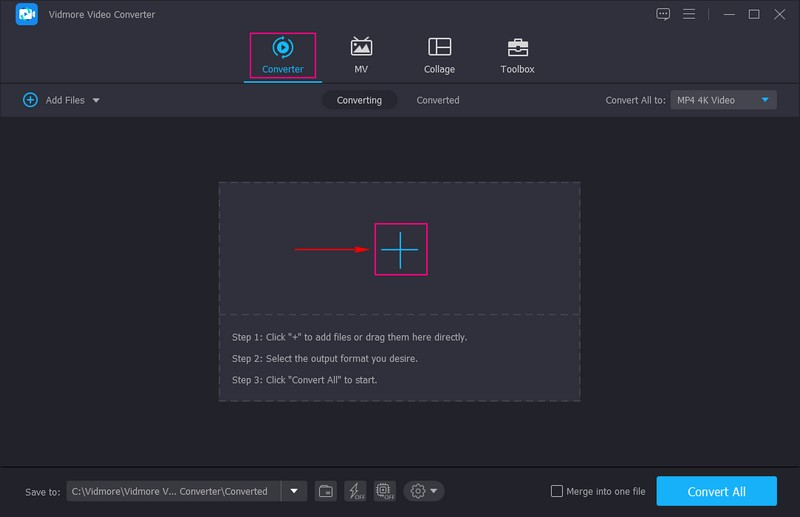
ขั้นตอนที่ 3. เมื่อเลือกแล้ว ไฟล์วิดีโอของคุณจะถูกวางไว้ในส่วนตัวแปลง ก่อนดำดิ่งสู่การเพิ่มสเกลความละเอียดของวิดีโอ ให้พิจารณาปรับปรุงคุณภาพวิดีโอ แตะเครื่องหมาย "ระบายสี" แล้วหน้าต่างเล็กๆ ที่มีตัวเลือกต่อไปนี้เพื่อปรับปรุงวิดีโอของคุณจะปรากฏขึ้นบนหน้าจอ ใส่เครื่องหมายถูกข้างๆ ความละเอียดระดับสูง, ลบเสียงรบกวนของวิดีโอ, ปรับความสว่างและคอนทราสต์ให้เหมาะสม, และอื่น ๆ. เมื่อเสร็จแล้ว กดปุ่มบันทึกเพื่อนำคุณกลับไปที่ส่วนแปลง
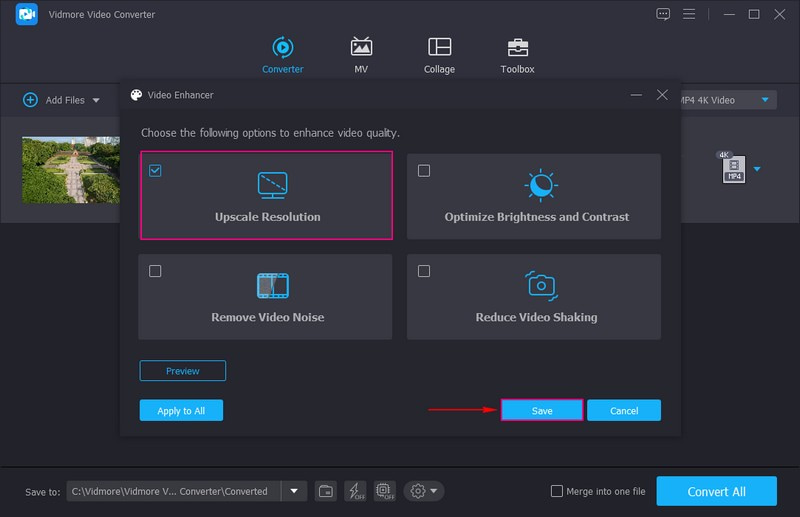
ขั้นตอนที่ 4. มุ่งหน้าไปที่ไฟล์ ข้อมูลส่วนตัว ไอคอนเมนูเพื่อดูรูปแบบวิดีโอที่มีความละเอียดหลายแบบ ที่นี่ คุณจะเริ่มเพิ่มความละเอียดของวิดีโอเป็นความละเอียดที่คุณต้องการ หากต้องการอัพสเกล 1080p เป็น 4K ให้กด วิดีโอ 4K ความละเอียดจากรายการ ซึ่งจะนำไปใช้กับวิดีโอของคุณ นอกจากนั้น, คลิกที่ การตั้งค่าโปรไฟล์ ไอคอนที่มุมขวาเพื่อปรับแต่งการตั้งค่าวิดีโอของคุณ ที่นี่ คุณสามารถเปลี่ยน คุณภาพวีดีโอ, ตัวเข้ารหัส, อัตราเฟรม, ความละเอียดและ บิตเรต ตามความต้องการของคุณ
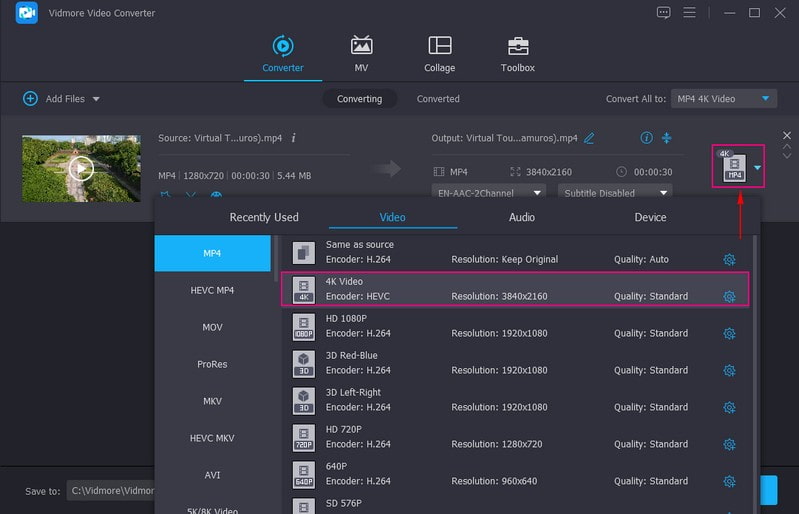
ขั้นตอนที่ 5. เมื่อเสร็จแล้วให้คลิกที่ แปลงทั้งหมด ปุ่มเพื่อเริ่มกระบวนการลดขนาด การประมวลผลไฟล์วิดีโอของคุณจะใช้เวลาสองสามวินาทีหรือหลายนาที หลังจากนั้น ไฟล์วิดีโอที่ขยายขนาดของคุณจะถูกบันทึกไว้ในโฟลเดอร์บนเดสก์ท็อปของคุณ ลองดูและดูว่าวิดีโอของคุณที่มีความละเอียด 1080p ได้รับการอัปสเกลเป็นความละเอียด 4K อย่างไร
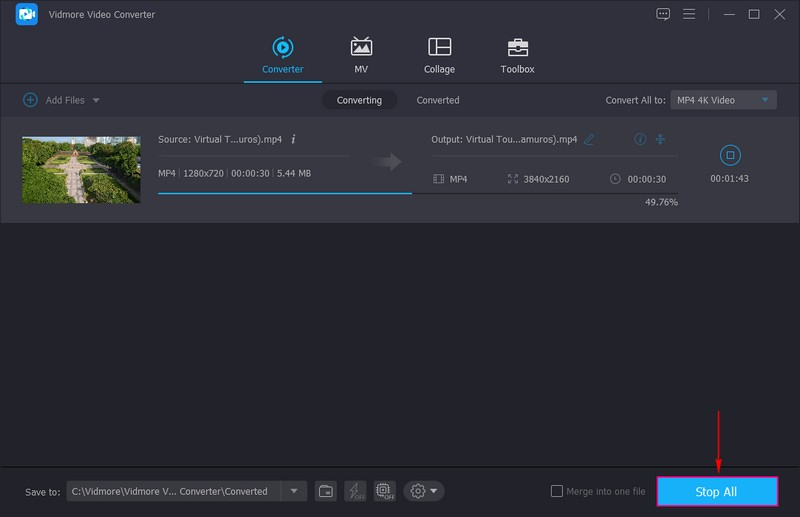
ส่วนที่ 5 คำถามที่พบบ่อยเกี่ยวกับ 1080p และ 4K
จะเกิดอะไรขึ้นถ้าคุณใช้ 4K บน 1080p
ตัวอย่างเช่น หากคุณเล่นวิดีโอ 4K บนจอภาพความละเอียด 1080 พิกเซลของวิดีโอจะลดขนาดลง ซึ่งจะพอดีกับความละเอียดของจอภาพของคุณ
1080p ใส่ 4K ได้กี่ครั้ง?
4K เป็นสี่เท่าของความละเอียดพิกเซลของ 1080p เนื่องจาก 1080 มีทั้งหมด 1920 x 1080 พิกเซล 4K มีพิกเซลจำนวนมากที่แสดงได้ชัดเจนและมีรายละเอียดมากกว่าความละเอียดอื่นๆ เนื่องจากมีหลายพิกเซล จึงสามารถดูภาพบนหน้าจอที่ใหญ่ขึ้นได้โดยไม่ผิดเพี้ยน นอกจากนั้นคุณภาพจะไม่ลดลงหรือได้รับผลกระทบ
ความละเอียดวิดีโอสูงสุดคืออะไร?
ความละเอียดวิดีโอสูงสุดคือ 8K ultra-high definition, 7680 x 4320 พิกเซล และมีทั้งหมด 33,177,600 พิกเซล ในทางตรงกันข้าม 4K หรือที่เรียกว่าความคมชัดสูงพิเศษมีความกว้าง 4,000 พิกเซลพร้อมพิกเซลทั้งหมด 8,3 ล้านพิกเซล
โปรแกรมใดที่สามารถขยายวิดีโอเป็นความละเอียด 8K ได้
โปรแกรมที่ดีที่สุดที่สามารถเพิ่มความละเอียดวิดีโอของคุณให้สูงขึ้นได้คือ Vidmore Video Converter รองรับรูปแบบวิดีโอและความละเอียดต่างๆ ที่คุณสามารถเลือกได้ คุณสามารถอัปสเกลวิดีโอของคุณเป็น 1080p, 4K และแม้แต่ 8K ได้หากต้องการ นอกจากนั้น ยังมีเครื่องมือที่คุณสามารถปรับปรุงคุณภาพของวิดีโอตามความชอบของคุณ
สรุป
โพสต์นี้สอนคุณว่า ความแตกต่างระหว่าง 4K และ 1080p ความละเอียดของวิดีโอ ด้วยความช่วยเหลือจากคำอธิบายข้างต้นและตารางเปรียบเทียบ คุณได้รับความเข้าใจเกี่ยวกับข้อมูลสำคัญที่คุณอาจต้องการ หากคุณมีวิดีโอที่มีความละเอียด 1080 และวางแผนที่จะเพิ่มขนาด ให้ลองใช้ Vidmore Video Converter มีสิ่งที่จำเป็นในการยกระดับวิดีโอของคุณให้มีความละเอียดสูงสุด นอกจากนั้นยังมีเครื่องมือสำหรับปรับปรุงคุณภาพวิดีโออย่างรวดเร็วและไม่ยุ่งยาก ดังนั้นสิ่งที่คุณรอ? ลองเลย!